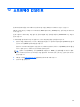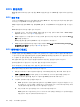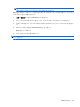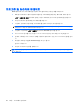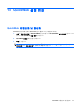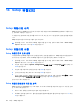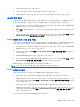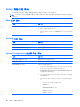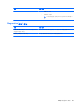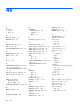Mini User Guide-Windows 7
●
항목을 선택하려면 enter 키를 누릅니다.
●
텍스트 상자를 닫거나 메뉴 화면으로 돌아가려면 esc 키를 누릅니다.
●
Setup 유틸리티가 열려 있는 동안 추가 이동 및 선택 정보를 표시하려면 f1 키를 누릅니다.
시스템 정보 표시
다음 절차에서는 Setup 유틸리티에서 시스템 정보를 표시하는 방법을 설명합니다. Setup 유틸리티가
열리지 않은 경우에는 1 단계부터 시작하고 Setup 유틸리티가 열리면 2 단계부터 시작합니다.
1.
컴퓨터를 켜거나 재시작하여 Setup 유틸리티를 열고 화면 왼쪽 아래에 “F10 = BIOS Setup
Options” 메시지가 나타나면 f10 키를 누릅니다.
2.
Main(기본) 메뉴를 선택합니다. 시스템 시간과 날짜 및 컴퓨터 식별 정보 등의 시스템 정보가 표
시됩니다.
3.
설정을 변경하지 않고 Setup 유틸리티를 종료하려면 화살표 키를 사용하여 Exit(종료) > Exit
Discarding Changes(변경 사항 취소 후 종료)를 선택한 다음 enter 를 누릅니다.
Setup 유틸리티의 기본 설정 복원
다음 절차에서는 Setup 유틸리티의 기본 설정을 복원하는 방법을 설명합니다. Setup 유틸리티를 실행
하고 있지 않으면 1 단계부터 시작하고 Setup 유틸리티가 실행 중이면 2 단계부터 시작합니다.
1.
컴퓨터를 켜거나 재시작하여 Setup 유틸리티를 열고 화면 왼쪽 아래에 “F10 = BIOS Setup
Options” 메시지가 나타나면 f10 키를 누릅니다.
2.
화살표 키를 사용하여 Exit(종료) > Load Setup Defaults(설치 기본 설정 로드)를 선택한 후
enter 를 누릅니다.
3.
Setup Confirmation(설정 확인)이 나타날 때 enter 을 누릅니다.
4.
변경 사항을 저장하고 Setup 유틸리티를 종료하려면 화살표 키를 사용하여 Exit(종료) > Exit
Saving Changes(변경 사항 저장 후 종료)를 선택한 다음 enter 를 누릅니다.
Setup 유틸리티 기본 설정은 컴퓨터가 재시작될 때 적용됩니다.
주: 암호, 보안 및 언어 설정은 기본값 설정을 복원할 때 변경되지 않습니다.
Setup 유틸리티 종료
변경 사항을 저장하거나 저장하지 않고 Setup 유틸리티를 종료할 수 있습니다.
●
현재 세션의 변경 사항을 저장하고 Setup 유틸리티를 종료하려면 다음과 같이 하십시오.
Setup 유틸리티의 메뉴가 표시되어 있지 않으면 esc 키를 눌러 메뉴 화면으로 돌아갑니다. 그런
다음 화살표 키를 사용하여 Exit(종료) > Exit Saving Changes(변경 사항 저장 후 종료)를 선택
하고 enter 를 누릅니다.
●
현재 세션의 변경 사항을 저장하지 않고 Setup 유틸리티를 종료하려면 다음과 같이 하십시오.
Setup 유틸리티의 메뉴가 표시되어 있지 않으면 esc 키를 눌러 메뉴 화면으로 돌아갑니다. 그런
다음 화살표 키를 사용하여 Exit(종료) > Exit Discarding Changes(변경 사항 취소 후 종료)를 선
택하고 enter 를 누릅니다.
각각을 선택한 후에 컴퓨터를 Windows 에서 재시작합니다.
Setup 유틸리티 사용
79